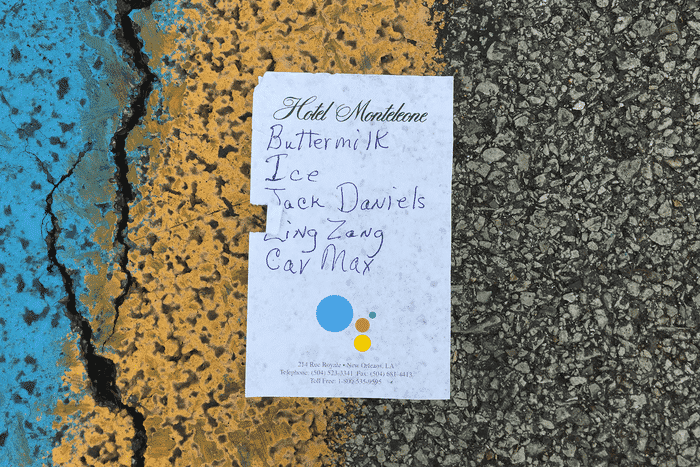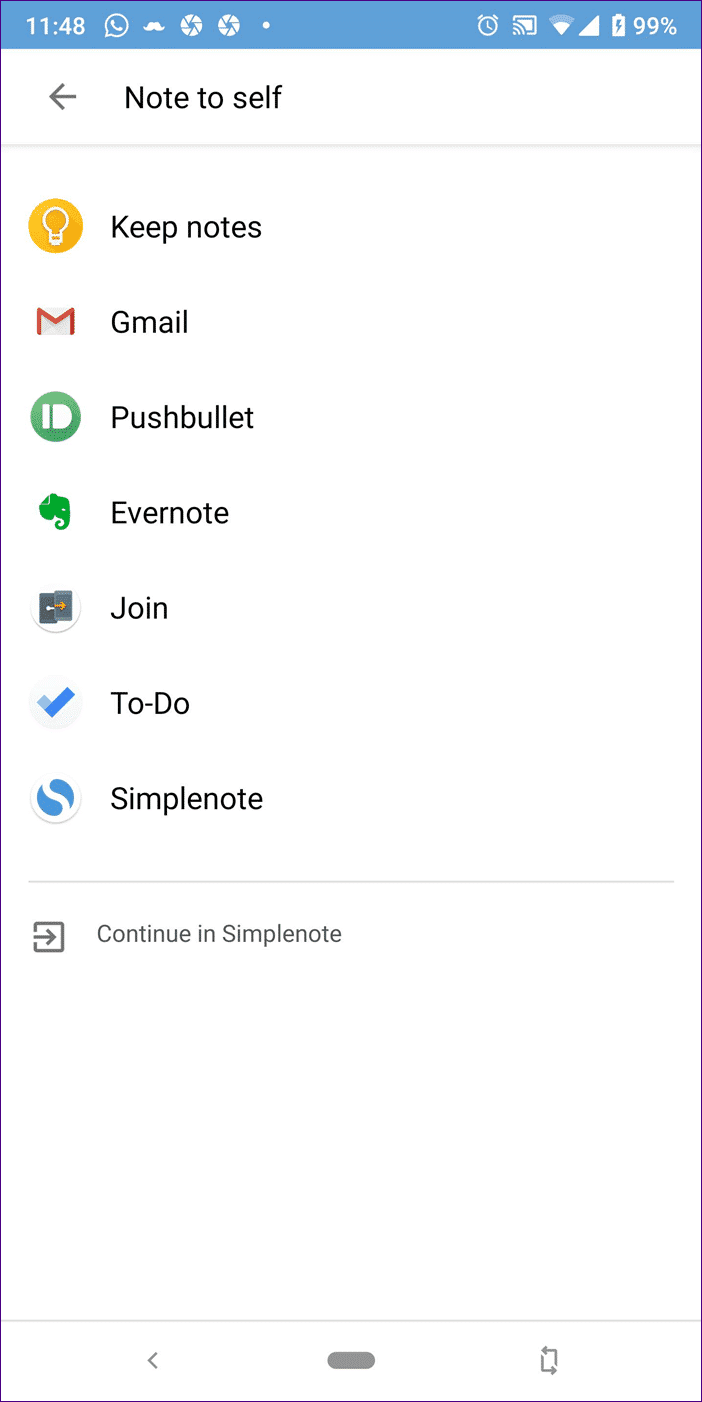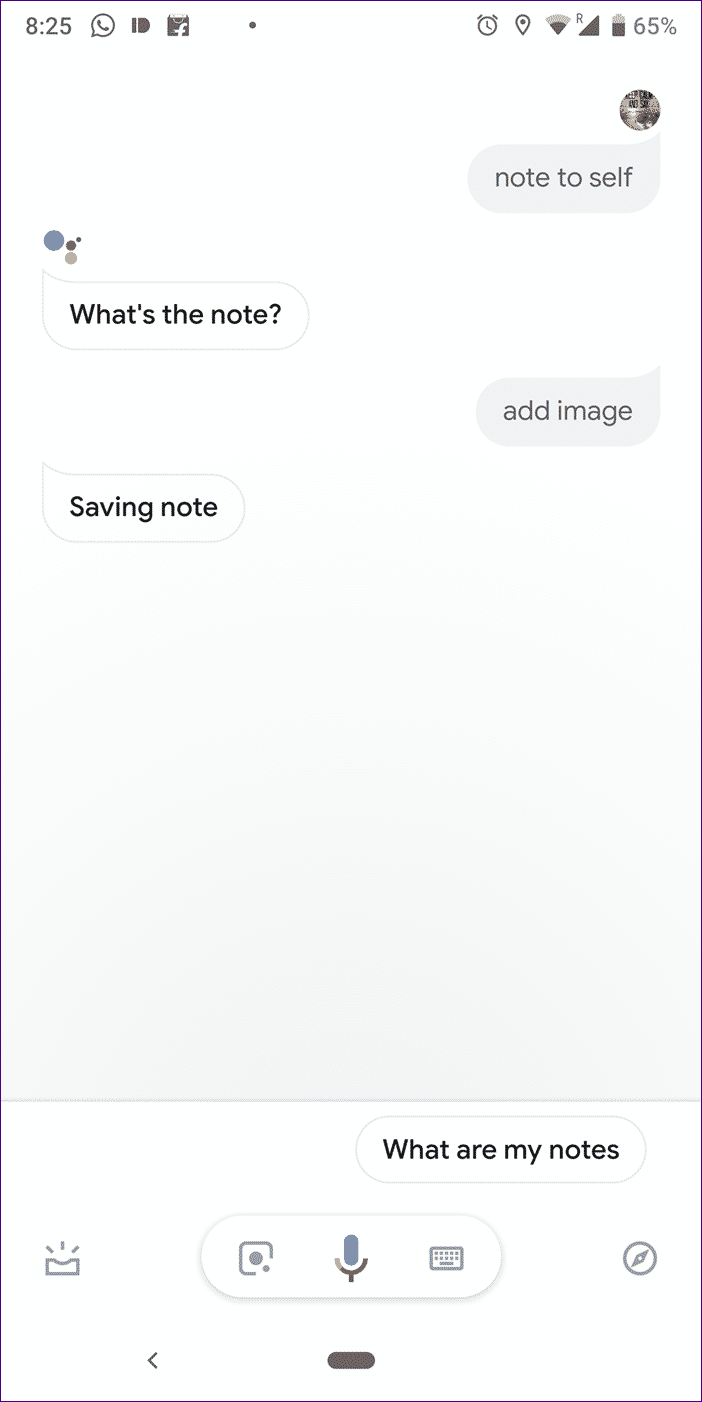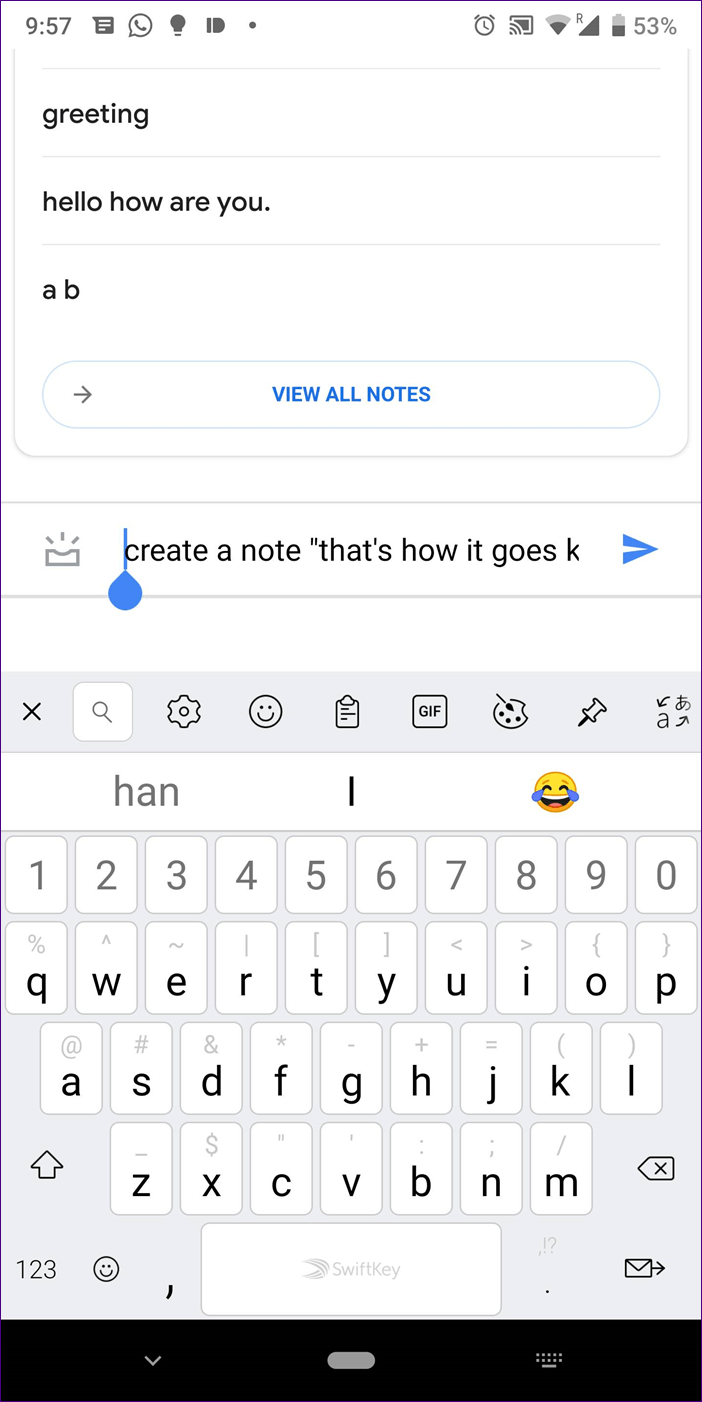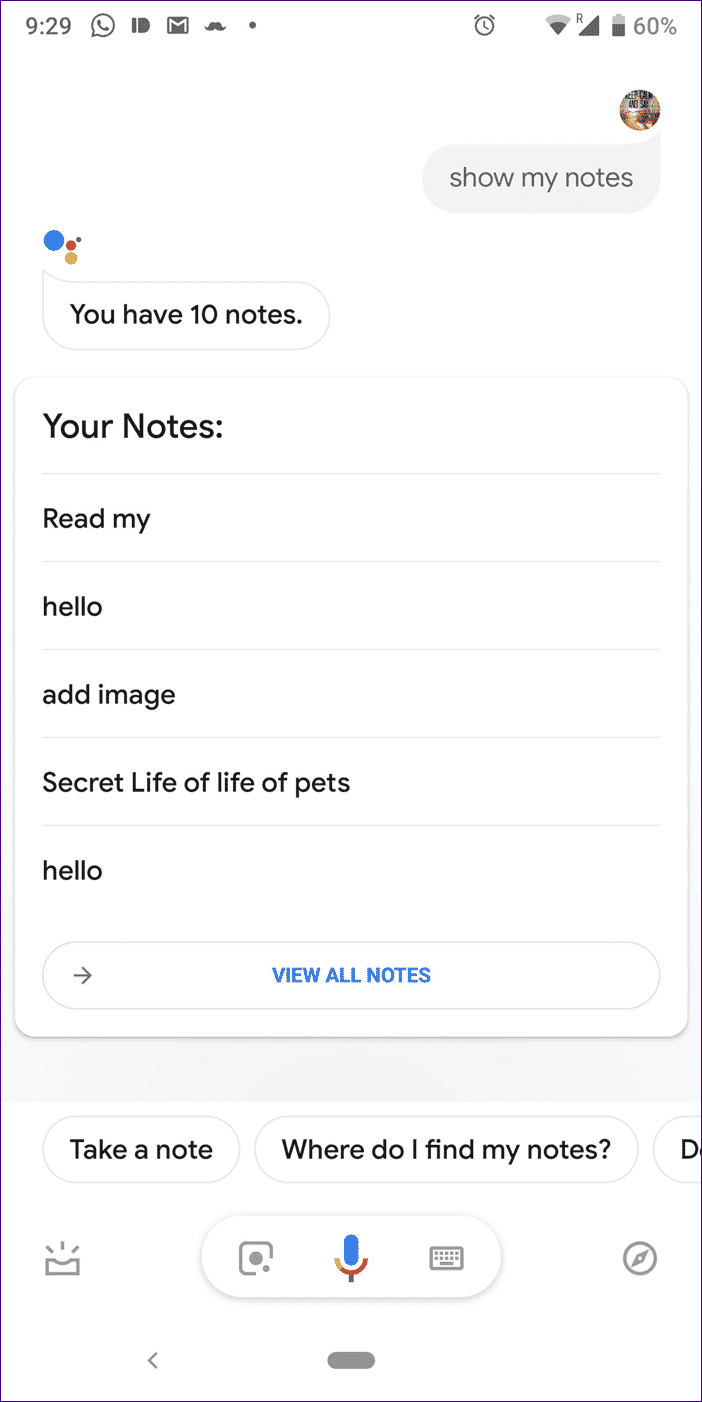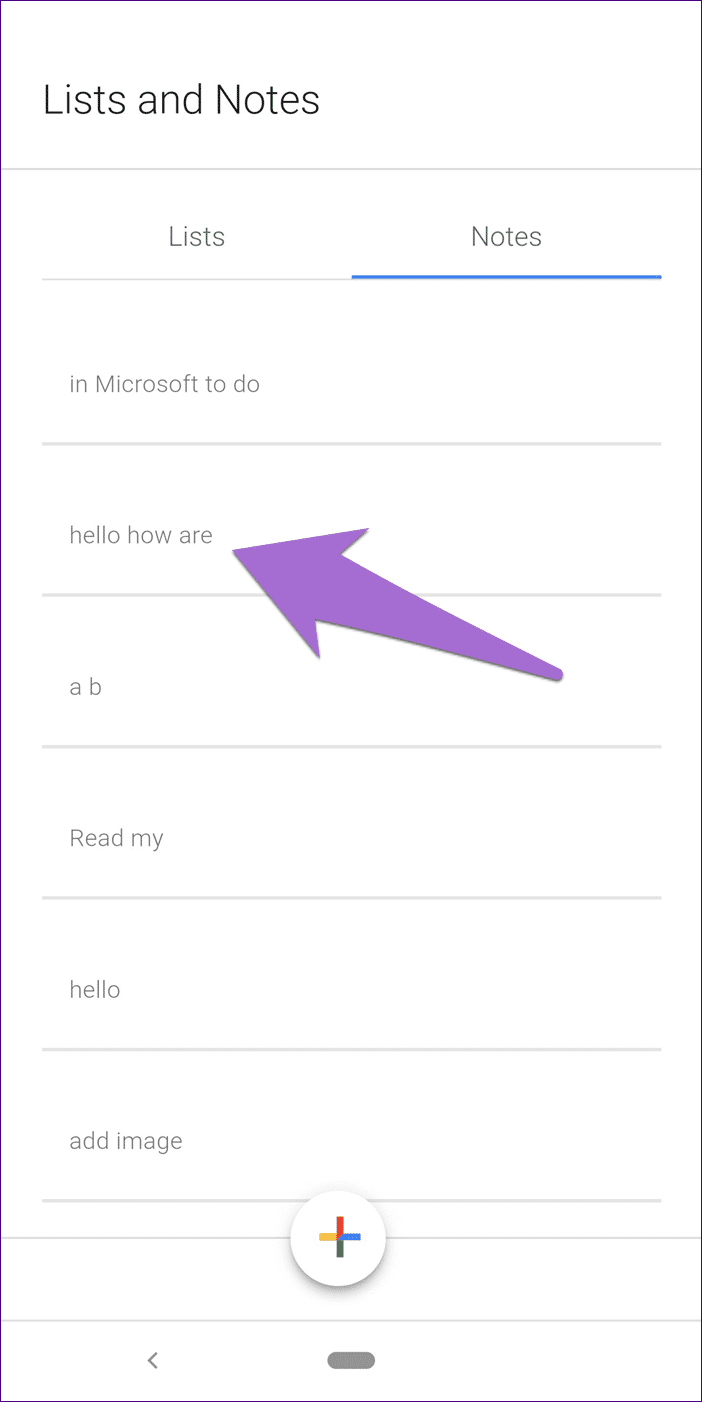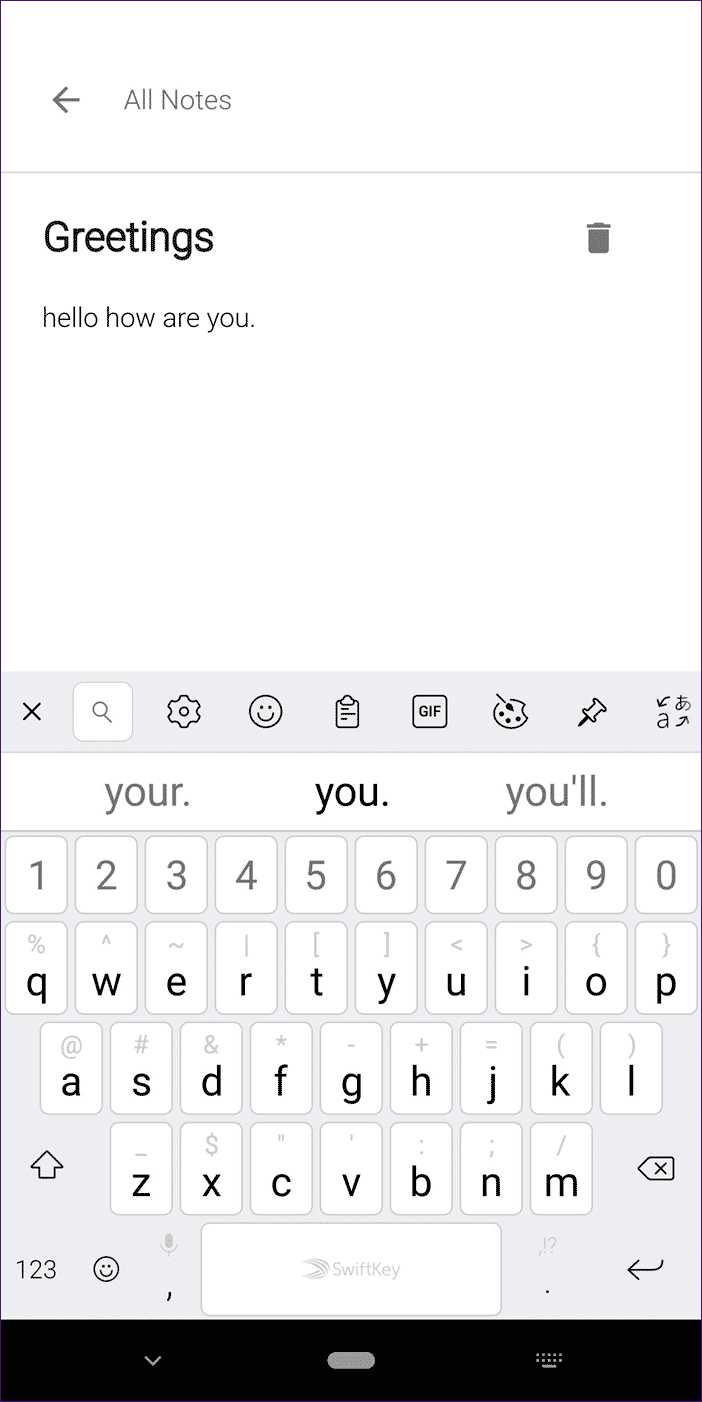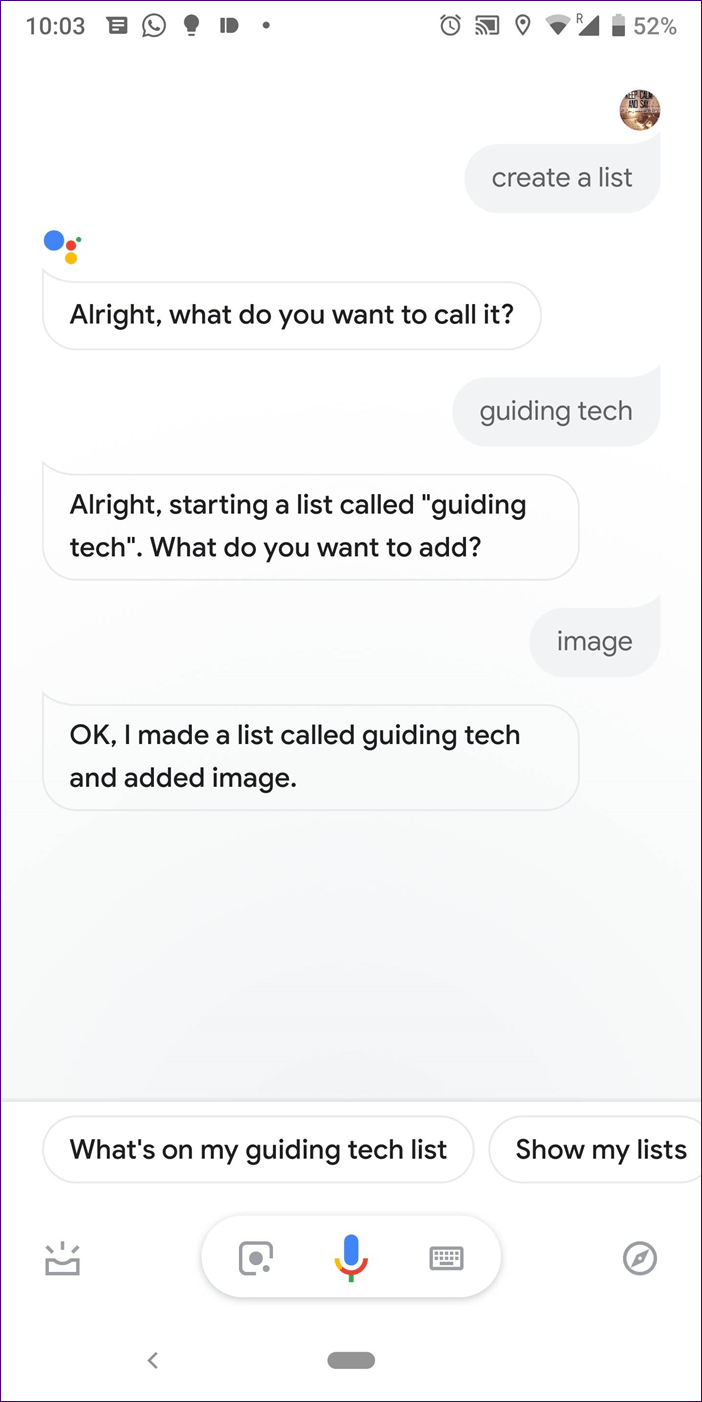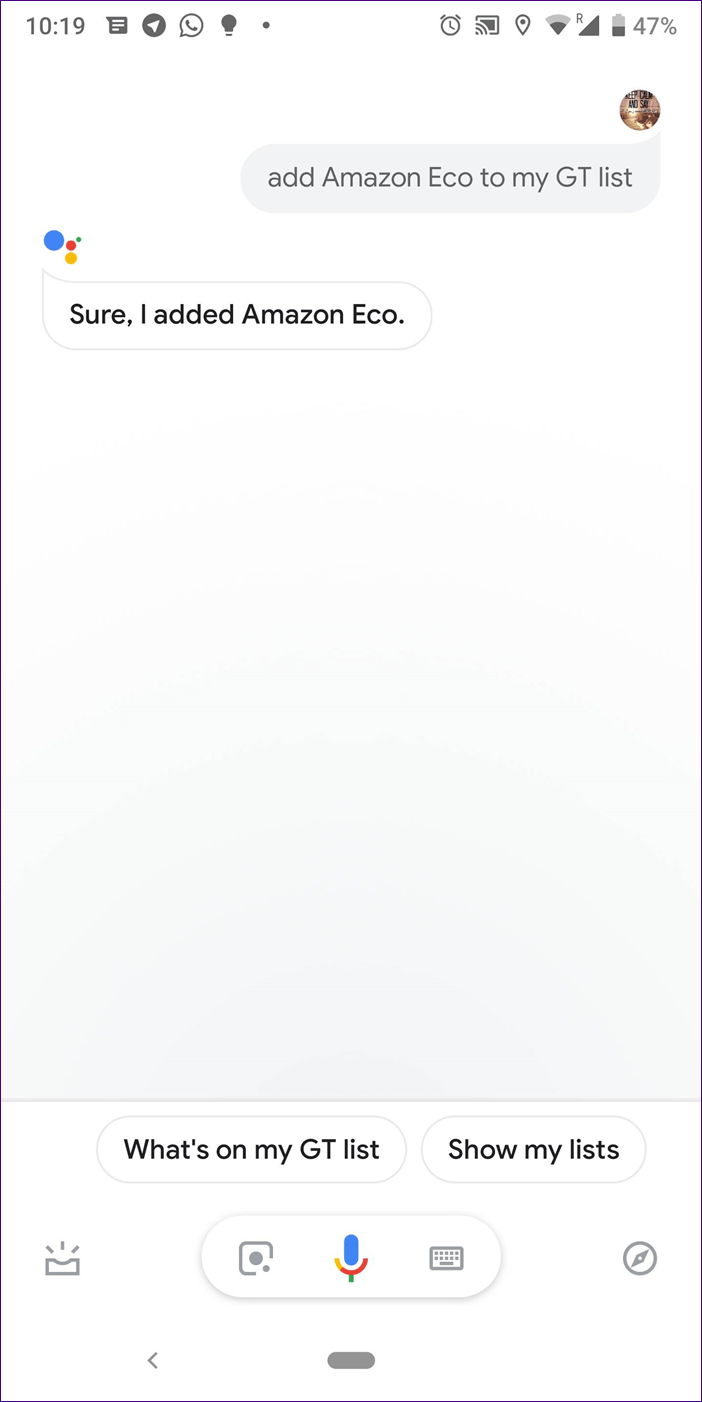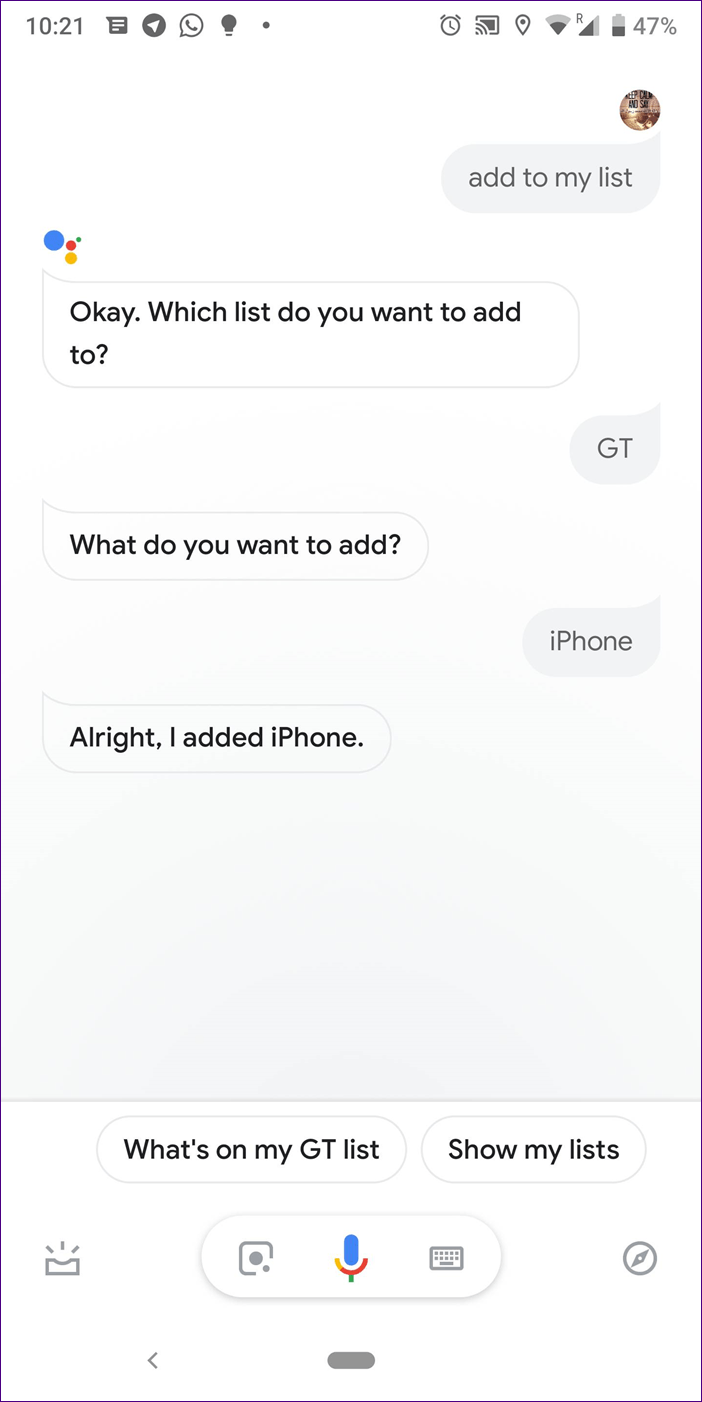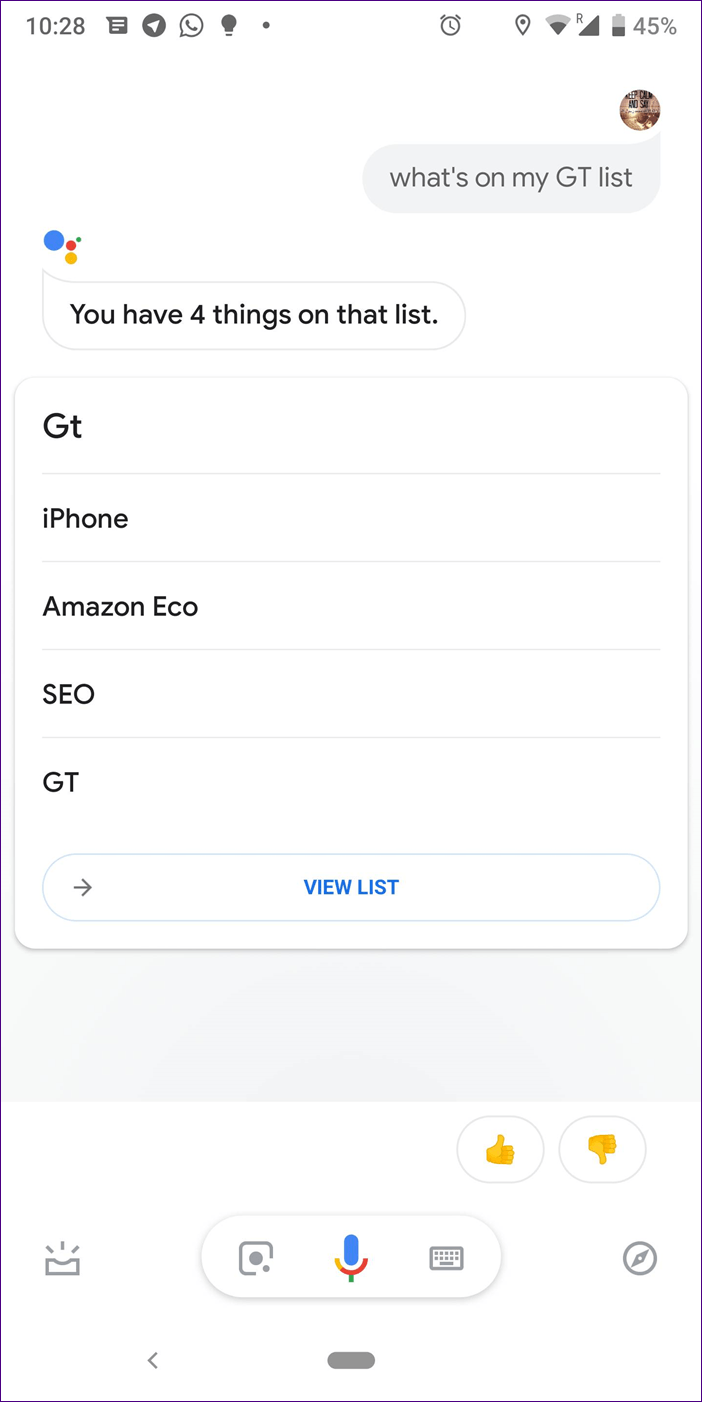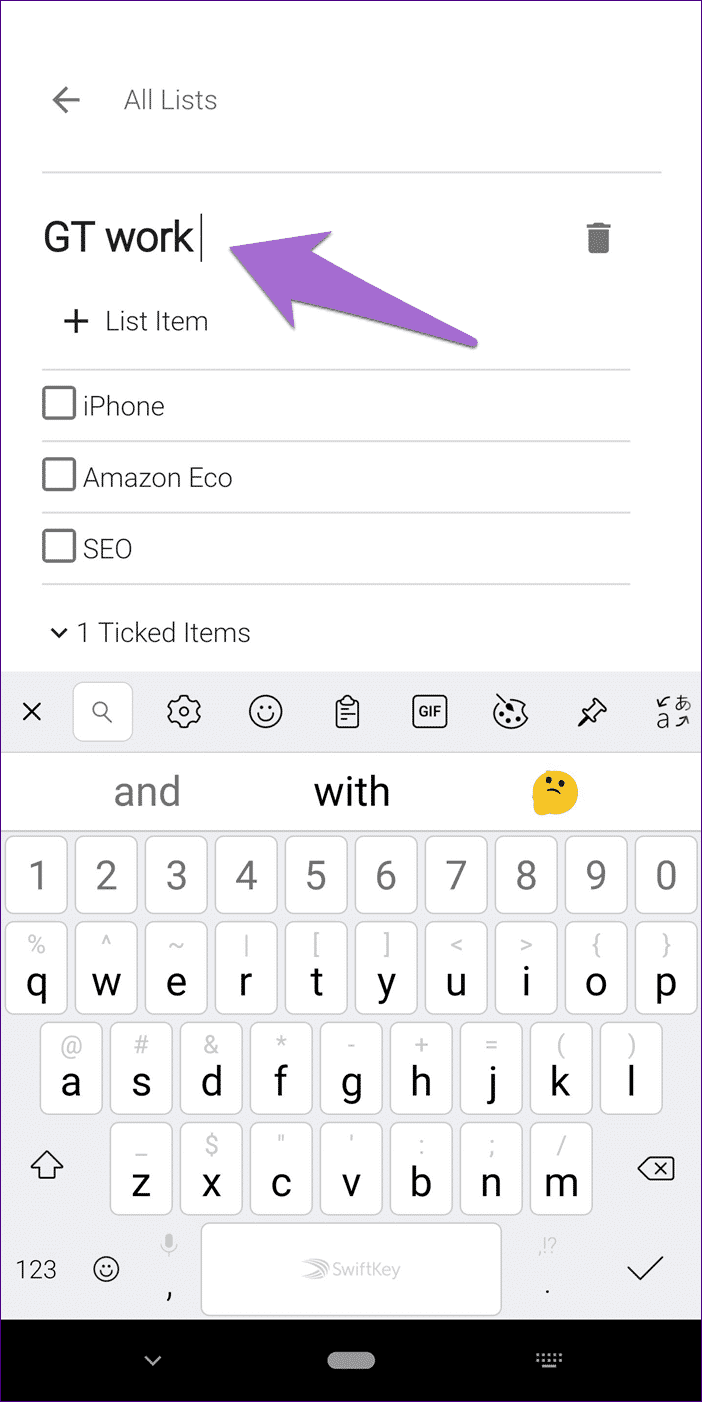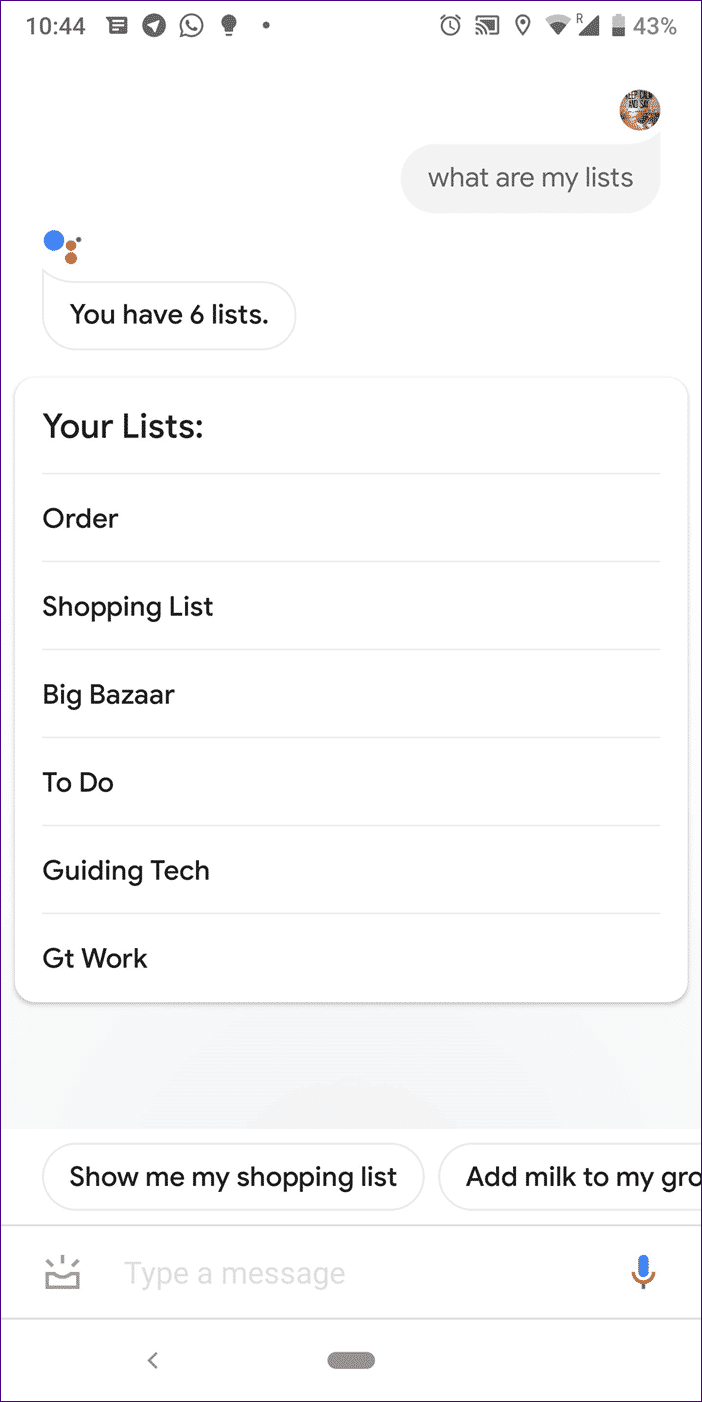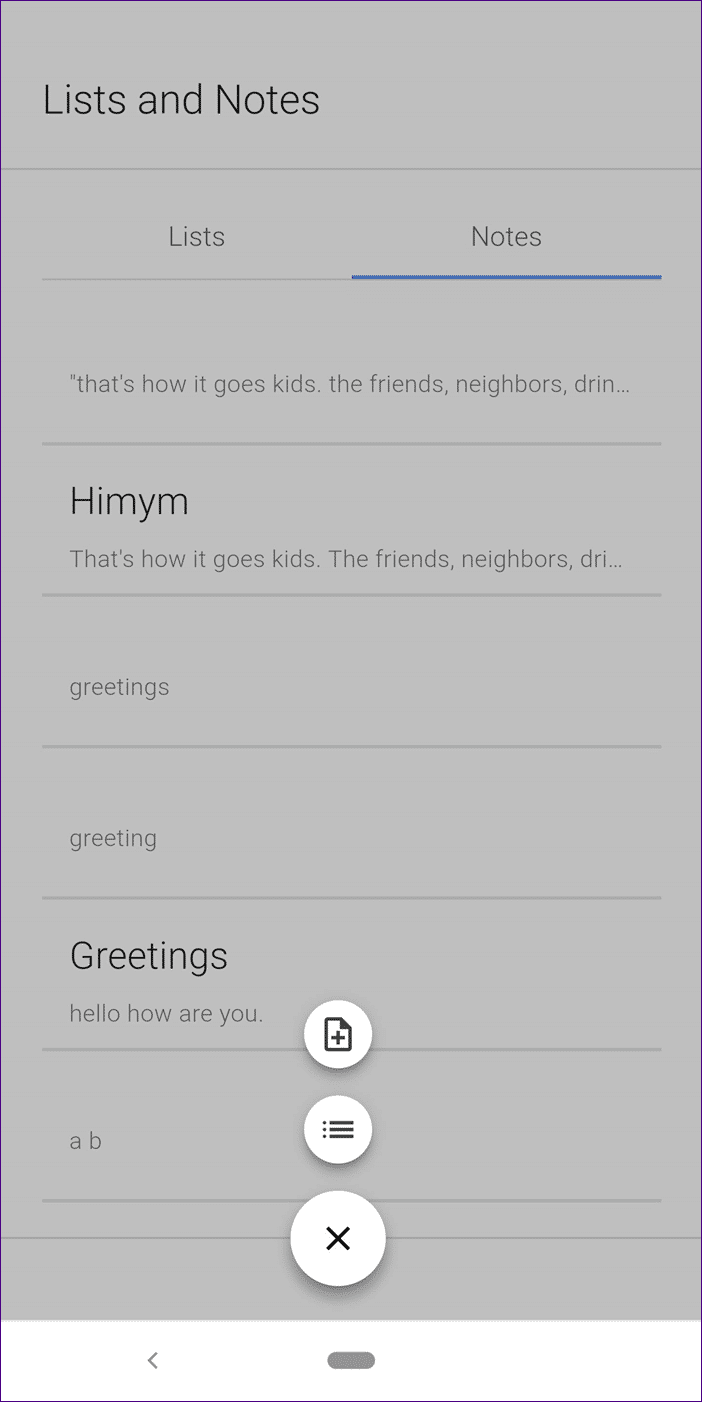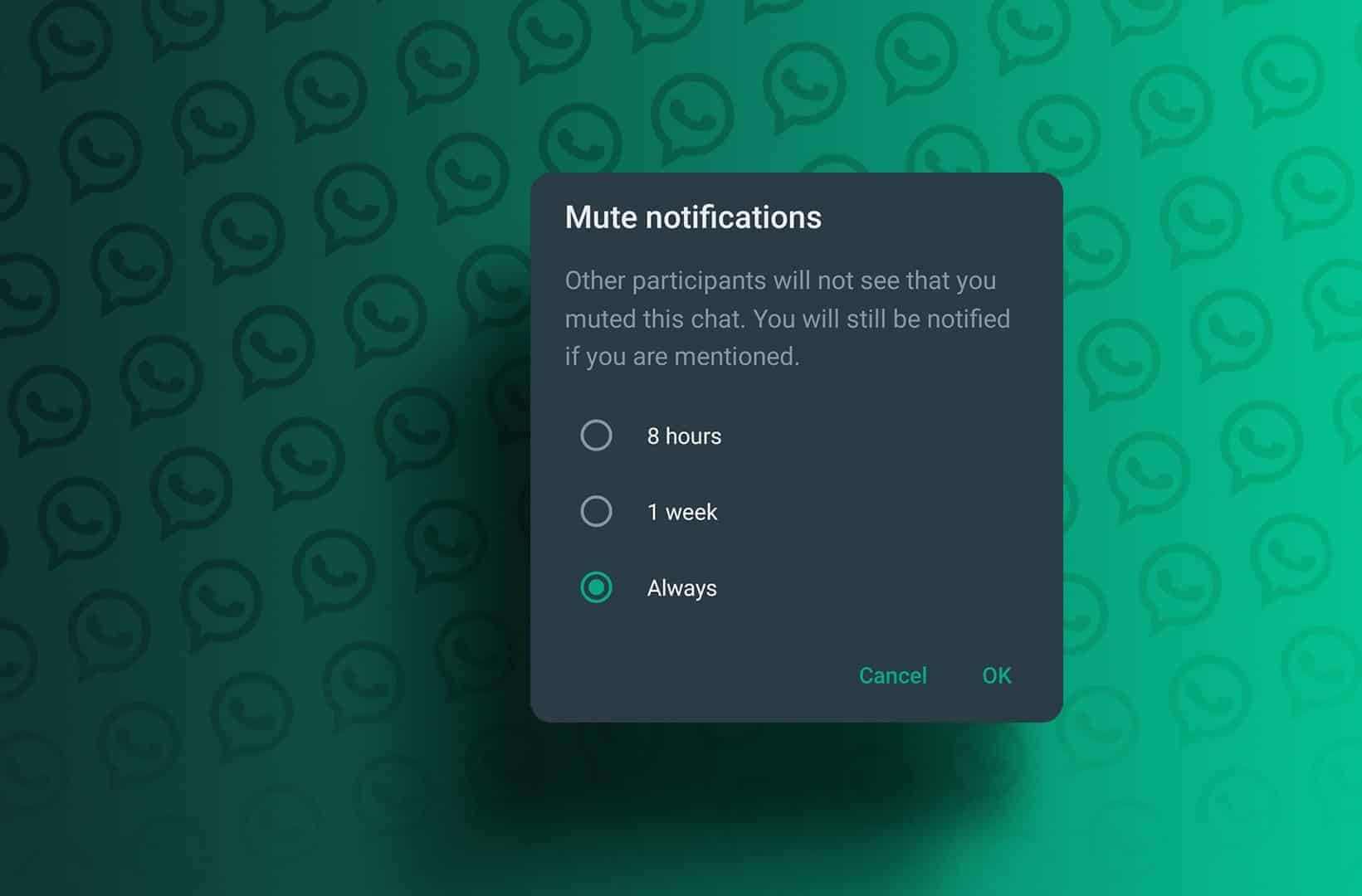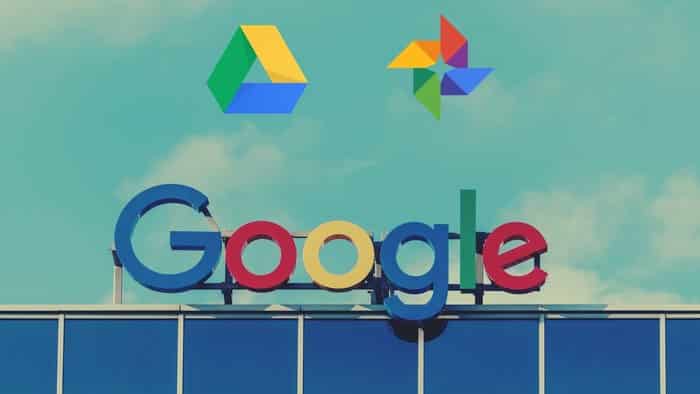Google, görevleri yönetmek için Keep Note alarak ve yeni başlatılan Görevler uygulamasını sunar. Hatırlatıcılar Google Keep ve Asistan'da ayrı olarak bulunurken, ayrı menüler de sağlar. Doğru düşün! Google, notlarınız, hatırlatıcılarınız, görevleriniz ve listelerinizle ne yapacağınızdan tamamen emin değildir. Ancak, işler sonsuza dek (ya da daha kötüsü) değişiyor gibi görünüyor.
Yeni Asistan notları ve listeleri kaydetmek için yerleşik bir özellik ile birlikte gelir. Bu yeni notlar ve yardımcıya dayalı hizmet nedir ve nasıl kullanılır? Gelin bu yazıda birlikte bulalım.
Kendi kendini gözlemlemeye ne oldu
Daha önce, favori not alma uygulamamıza bir not eklemek için "kendi kendine not" veya "not oluştur" komutunu kullanabilirsiniz. Ancak, son zamanlarda, bu çalışmıyor. “Kendi kendine not” komutunu söylemek, asistanın not alma yeteneğini etkinleştirir. Ancak asistan notlarını kendi içinde tutar. Çünkü asistan şimdi notlar ve menüler için yerleşik bir servisle geliyor.
1. Yeni notlar ve listeler nelerdir
Yeni hizmet, geçerli alışveriş listenizi, birden çok liste / görev ekleme ve orijinal bir not hizmetini içerir. Bu işlevler ayrı bir uygulamada kullanılamaz. Asistanı etkinleştirmeniz ve notlarınızı ve listelerinizi oluşturmasını ve görüntülemesini istemeniz gerekir.
2. Not oluşturun
Her zamanki komutları söyleyin, yeni servise de not eklemek için “not al” veya “not al” veya “not oluştur”. Google daha sonra sizden not metni eklemenizi ister. Ayrıca doğrudan not içeriğini izlediğini de söyleyebilirsiniz.
Bunun yerine, nota bir şeyler yapıştırmak veya uzun biçimli notlar eklemek için yazma modunu kullanın. Bu nedenle, Google Asistan'daki klavye simgesini tıklayın. Daha sonra not alma komutlarından herhangi birini ve ardından notunuzu yazın.
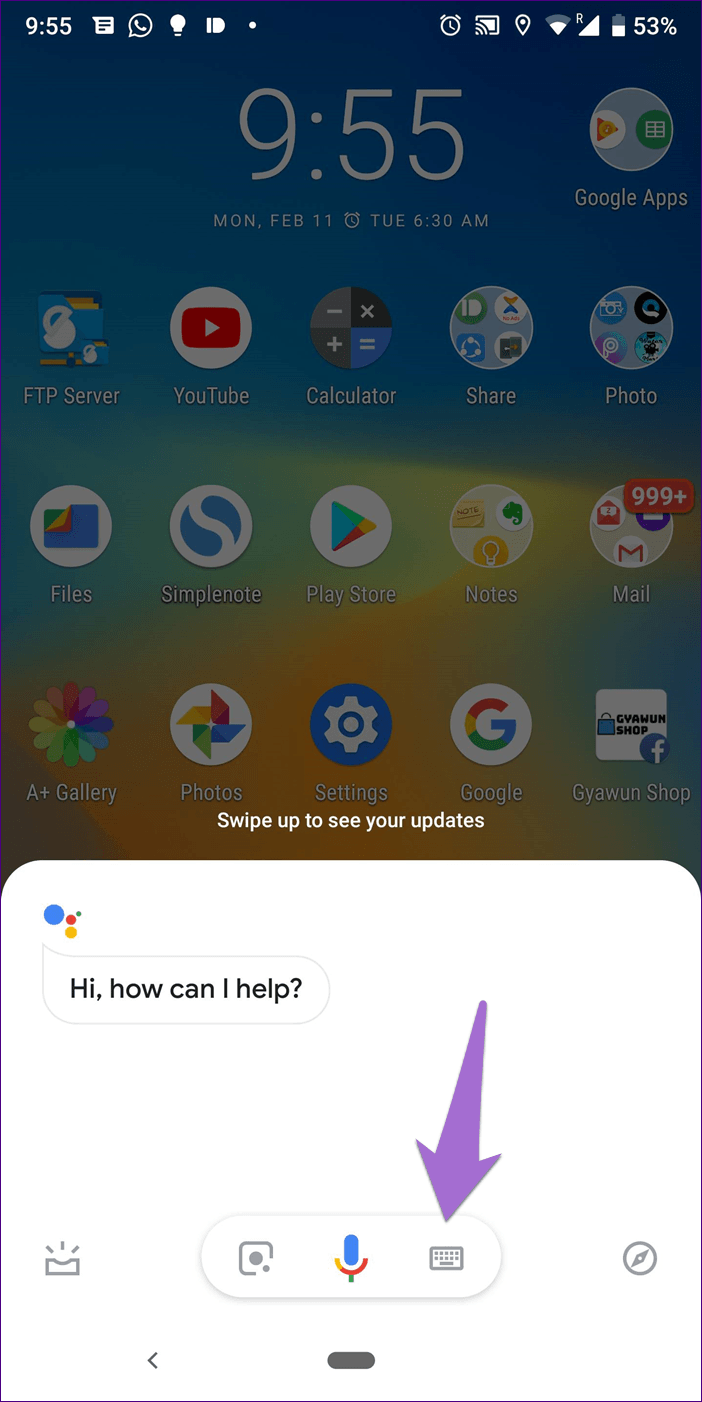
3. Tüm notlarınızı gösterin
Kayıtlı notlarınızın tümünü Google Asistan ile görüntülemek için “Notlarımı görüntüle” veya “Notlarım nelerdir” deyin. Asistan, en son eklenen beş notu önizleyerek kaydedilen not sayısını bildirecektir. Kaydedilenlerin tümünü kontrol etmek için Tüm Notları Göster düğmesini tıklayın.
4. Notları düzenleyin
Google ana sayfasını kullanarak not oluşturabilseniz de, düzenleme yalnızca telefonunuzda yapılabilir. Bu nedenle, önce 'Notlarımı Göster' komutunu verin ve 'Tüm Notları Görüntüle' düğmesine tıklayın. Asistan sizi özel menüler ve notlar ekranına götürecektir.
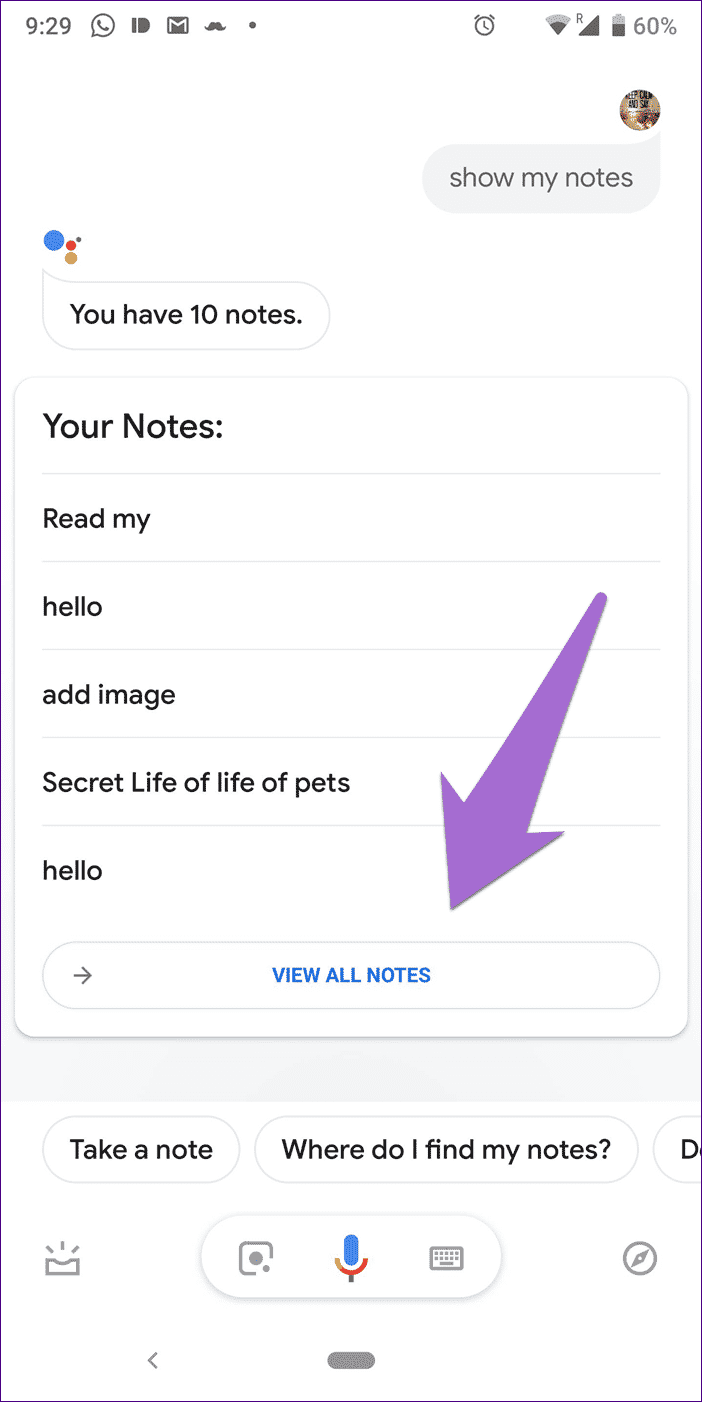
Değiştirmek istediğiniz notu buraya tıkladığınızda uygulama sizi bir sonraki ekrandaki düzenleme seçeneklerine götürür. Bir adres bile ekleyebilirsiniz.
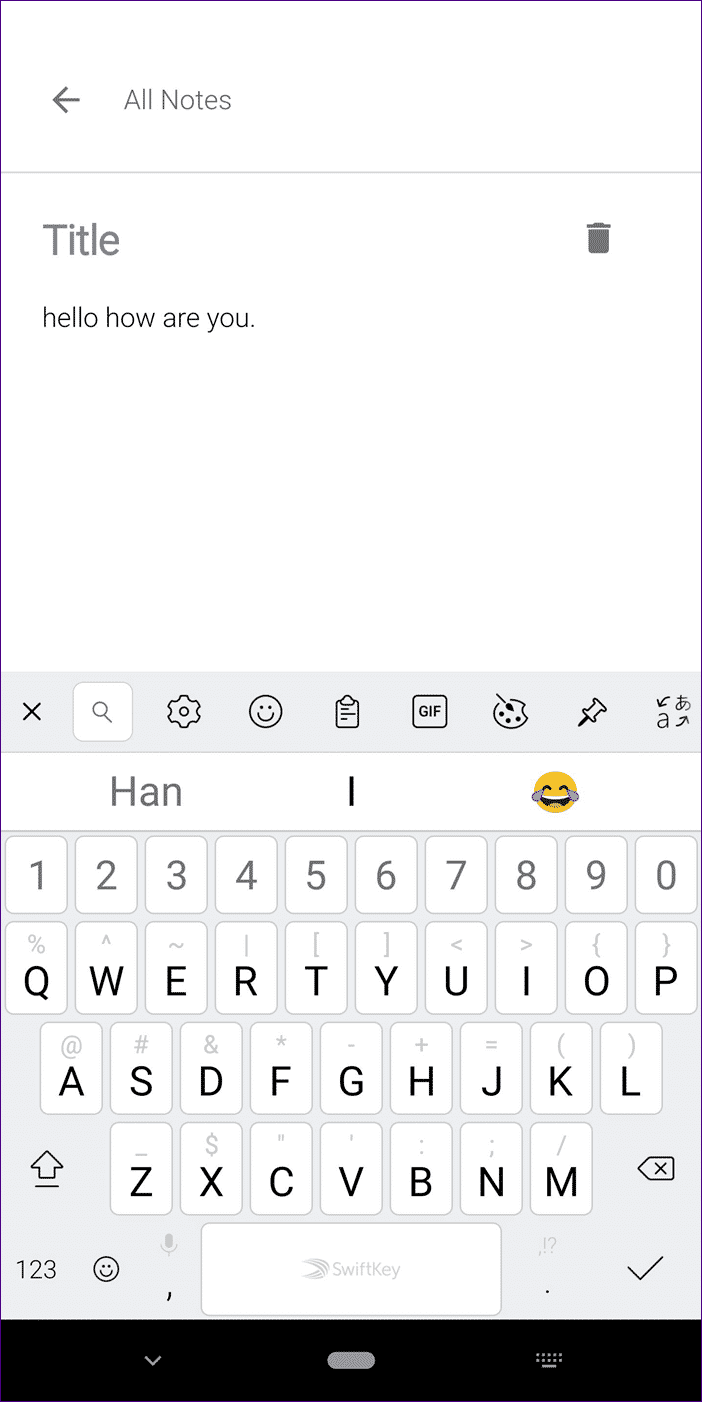
- İpucu: Not önizlemesinde bir notu tıkladığınızda doğrudan editör ekranına yönlendirilirsiniz.
5. Notu silme
Bir notu silmek için telefona ihtiyacınız olacaktır. "Notlarım nelerdir?" Diyerek özel "Menüler ve Notlar" ekranına gidin. Silmek istediğiniz nota ve sil simgesine dokunun. Bir onay açılır penceresi görünecektir. Evet'e tıklayın.
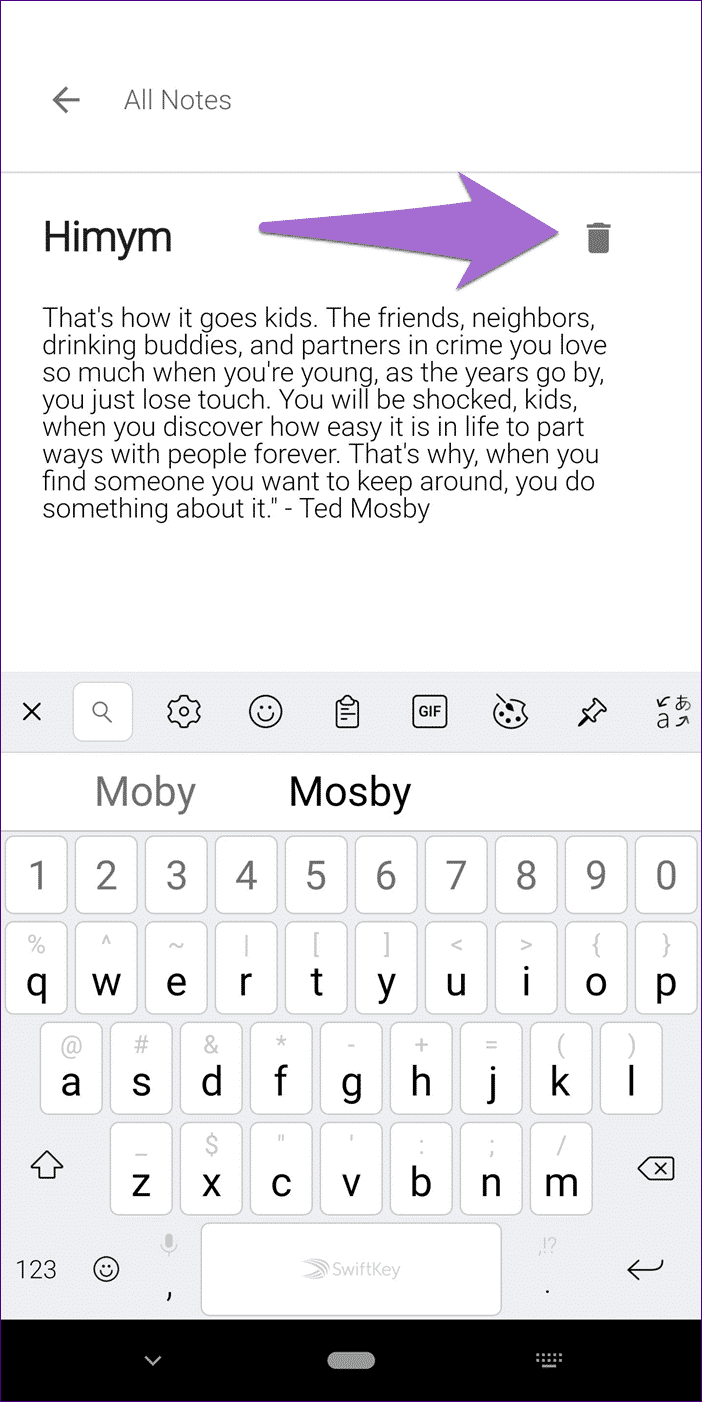
- Not: Şu anda, aynı anda birden fazla notu silemezsiniz.
6. Liste oluşturun
Bu yeni özellikle ilgili eğlenceli şey, birden fazla liste oluşturabilmeniz ve onunla çalışabilmenizdir. Tek yapmanız gereken yeni bir liste oluşturmak için "Liste Oluştur". Asistan, adını ve ardından eklemek istediğinizi adlandırmanızı isteyecektir.
7. Listeye öğeler ekleyin
Birden fazla liste varsa, bir sonraki öğe eklemek istediğinizde listenin adını belirtmeniz gerekir. Örneğin, GT adlı bir listem varsa, "GT listeme bir makale ekle" demek zorundayım.
Sadece "listeme ekle" demek asistandan sizden listenin adını sormasını isteyecektir.
8. Öğe listesini görüntüle
Belirli bir listedeki öğeleri görmek için asistana “[Liste Adı] menümde neler var? Asistan, söz konusu listedeki öğelerin sayısını ve gösterilen öğeleri açıklar.
9. Listeyi düzenleme ve silme
Asistana "[Ad] 'mda ne var" menüsünü sorduğunuzda, tüm öğeleri görme seçeneği olan bir menü önizlemesi alırsınız. Ana görünümü açmak için Görünüm menüsünü tıklayın. Düzenlemek için menü adına tıklayın. Silmek için sil simgesine basın.
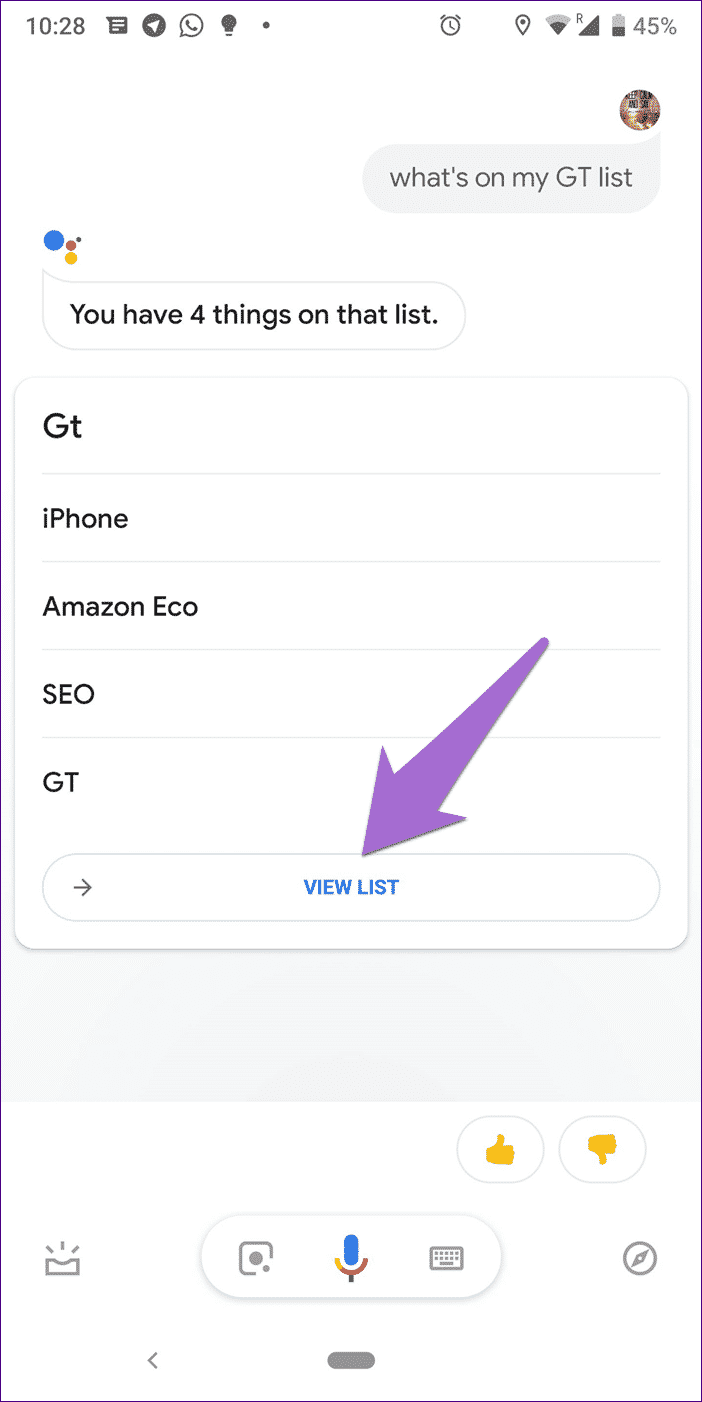
Bir menü öğesini silmek için, öğeyi herhangi bir yönde sürükleyin ve ardından sil simgesini tıklayın. Görevi tamamlamak için menü öğesinden önceki kutuyu tıklayın. Tamamlanan tüm görevler belirtilen öğeler altında sağlanacaktır.
Şu anda, Microsoft Yapılacaklar gibi yerel atama uygulamalarında kullanılabilen bir işlev olan menü öğelerini yeniden adlandıramaz veya yeniden düzenleyemezsiniz.
10. Bütün ilanları görüntüle
Tüm girişlerinizi görüntülemek için asistana "Listelerimi görüntüle" veya "Listelerim nelerdir" isteyin. Düzenleme ekranına gitmek için menü adını tıklayın. Tüm girişlerinizi görüntülemek için Geri düğmesini tıklayın.
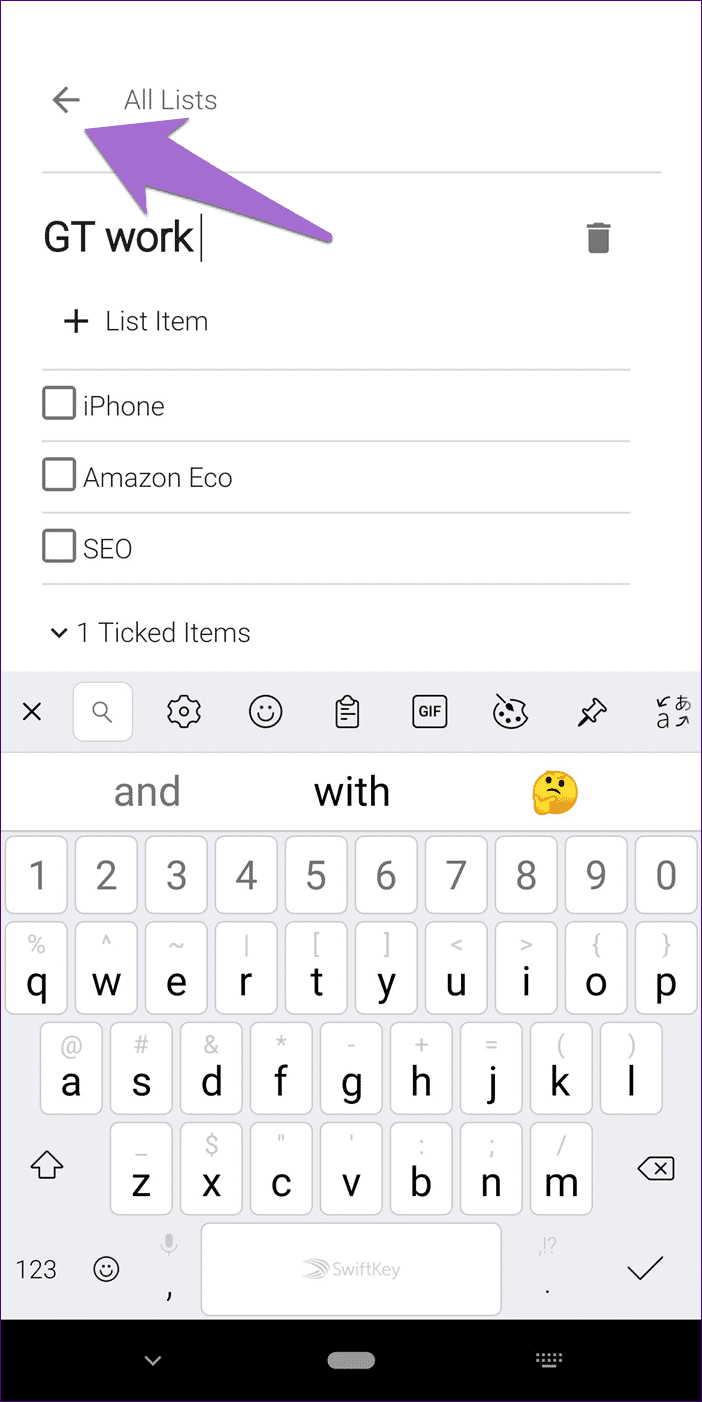
Özel menüler ve notlar ekranına yönlendirileceksiniz. Bu ekranı notları düzenlerken de görüntüleyebilirsiniz.
11. Asistan olmadan not ekleme
Asistan menüleri ve notlar ekranındayken, asistanın yardımı olmadan yeni bir not veya liste oluşturmak için alttaki ekle simgesine dokunun. Teknik olarak, mevcut olmadığı için bu ekranı açmak için Asistan'ı kullanmanız gerekir.
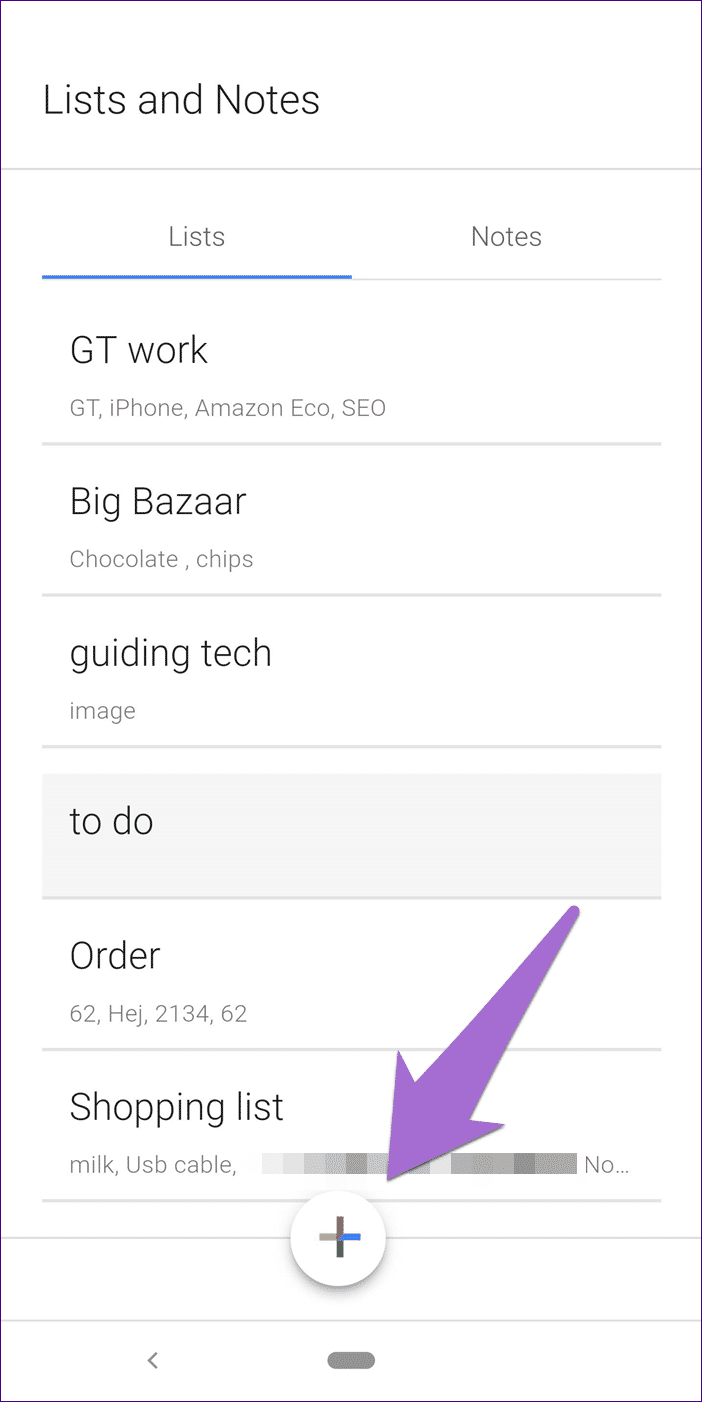
Tüm bu ışıltı bitmedi
Google, asistandaki menüler ve notlar özelliğinde kapak onarımları altında çalışabilir. Şu anda, çoğu telefon için Google Asistan ayarları altında notlar ve menüler için özel bir seçenek eksik.
Asistan içindeki notlar ve menüler hoş bir değişiklik olsa da, Evernote'a not eklemek gibi komutlar artık çalışmıyor. Bir hata olup olmadığı veya Google'ın kasıtlı olarak kaldırdığı henüz bilinmiyor. İkincisi doğruysa, umarım notları asistana dahil ederek Google burada daha net bir şey arar.
Yeni notlar ve menüler özelliği hakkında ne düşünüyorsunuz? Aşağıdaki yorumlarda bize bildirin.